Optimale Vorbereitung auf Videointeraktionen mit Zoom: Ein Testlauf
Sind Sie bereit für die zunehmend wichtigen Videointeraktionen? Nicht so schnell! Bevor Sie in ein wichtiges Meeting starten, empfiehlt es sich, ein Zoom-Testmeeting durchzuführen, um sicherzustellen, dass alles reibungslos funktioniert.
Die COVID-19-Pandemie hat die Arbeitswelt nachhaltig verändert und Remote- oder Hybridarbeit zu einem neuen Standard in Unternehmen gemacht. Diese Entwicklung ermöglicht Mitarbeitern mehr Zeit mit der Familie und spart gleichzeitig Ressourcen für Arbeitgeber.
Dennoch bleibt die Zusammenarbeit ein entscheidender Faktor für den Erfolg.
Obwohl E-Mails und Messaging-Dienste wie Slack häufig gut funktionieren, sind Videokonferenzen der beste Weg, um ein persönliches Gespräch authentisch nachzubilden.
Zoom hat sich hier als Marktführer etabliert. Das Wachstum des Unternehmens ist nicht nur pandemiebedingt, sondern zeigte bereits vor COVID-19 hervorragende Ergebnisse, wie im Okta-Bericht zu sehen ist.
Ihre Anwesenheit hier deutet darauf hin, dass Sie Zoom bereits nutzen. Wir möchten Ihnen daher helfen, Ihre Präsentationen ohne Last-Minute-Probleme optimal zu gestalten.
Zoom-Test auf dem Desktop
Wie der Name schon sagt, ermöglicht Ihnen ein Zoom-Test, die einwandfreie Funktion Ihrer Hardware – Kamera, Lautsprecher und Mikrofon – zu überprüfen.
Obwohl Sie diese auch vor dem Beitritt zu einem Live-Meeting überprüfen können, ist der Zoom-Test komfortabler und narrensicher.
Zunächst müssen Sie den Zoom-Test-Link in Ihrem Browser öffnen und auf „Beitreten“ klicken, um den Meeting-Test zu starten.
Anschließend können Sie entweder auf „Meeting starten“ klicken, um den Test in der installierten Anwendung zu öffnen, oder sich für die Teilnahme über Ihren Browser entscheiden.
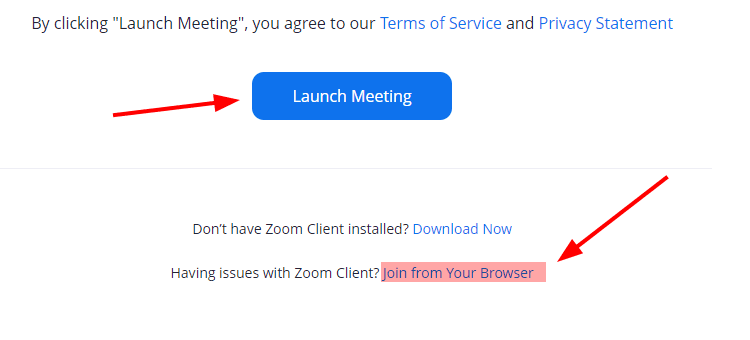
Da ich die Anwendung installiert hatte, habe ich mich für die erste Option entschieden.
Starten wir nun den kurzen Test.
Kameratest
Hier werden Sie aufgefordert, die verwendete Kamera auszuwählen.
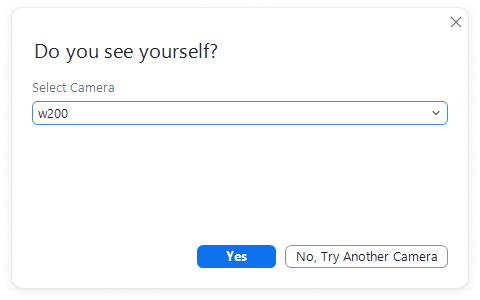
Wenn Sie auf „Nein, andere Kamera testen“ klicken, werden automatisch die anderen verfügbaren Geräte ausgewählt. Klicken Sie schließlich auf „Ja“, wenn Sie Ihr Bild in der Zoom-Anwendung sehen. Dies zeigt an, dass die ausgewählte Kamera einwandfrei funktioniert.
Lautsprechertest
Danach hören Sie einen Ton, wenn die ausgewählten Lautsprecher wie erwartet funktionieren.
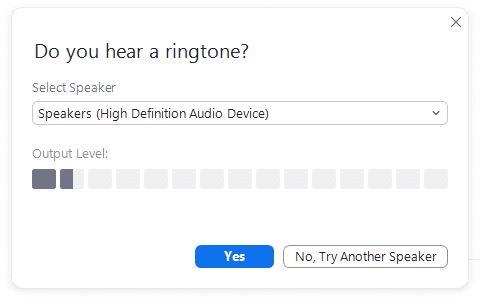
Wie beim vorherigen Test können Sie alle angeschlossenen Lautsprecher ausprobieren, bis Sie einen Klingelton hören, und den passenden auswählen.
Mikrofontest
Dieser Test ist besonders wichtig, da meine eingebaute Kamera ein Mikrofon hat, das nicht optimal ist. Aus diesem Grund habe ich ein zusätzliches Mikrofon gekauft.
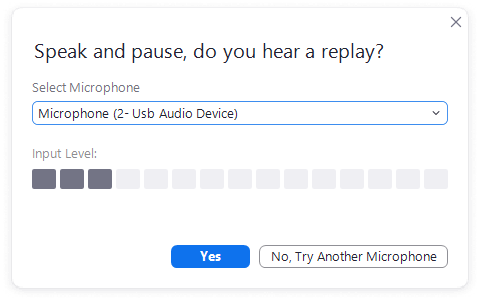
Daher muss ich das richtige Mikrofon auswählen, um eine gute Hörerfahrung für andere sicherzustellen.
Dieser Test ist relativ einfach: Sie sprechen etwas und hören die Wiedergabe. Wie bei den anderen Tests sollten Sie alle verfügbaren Mikrofone ausprobieren, um das am besten geeignete zu finden.
Nach erfolgreichem Abschluss wird Ihnen eine Zusammenfassung angezeigt.
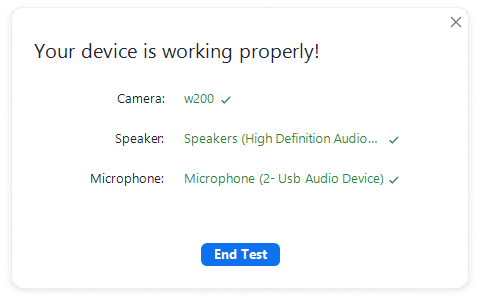
Hier sehen Sie die Geräte, die den Test erfolgreich bestanden haben.
Wenn Sie Zoom zukünftig nutzen, können Sie auf „Test beenden“ klicken und „Mit Computer-Audio teilnehmen“ auswählen oder das Kontrollkästchen aktivieren, um diese getestete Hardware zu verwenden.
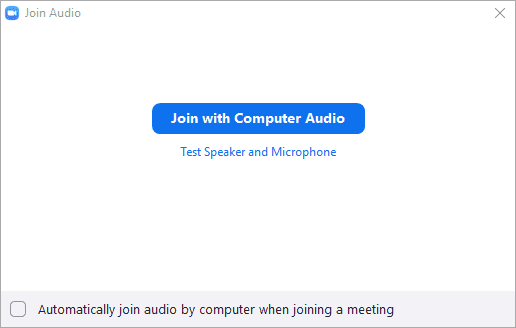
Sie können diese Einstellungen jedoch für jedes Meeting ändern, um die gewünschten Geräte auszuwählen oder erneut einen Test durchzuführen.
Zoom-Test auf Android
Ein Zoom-Test auf Android-Geräten erfolgt weitgehend automatisch, sobald Sie sich über die entsprechende Zoom-Test-URL (dieselbe wie für den PC) anmelden.
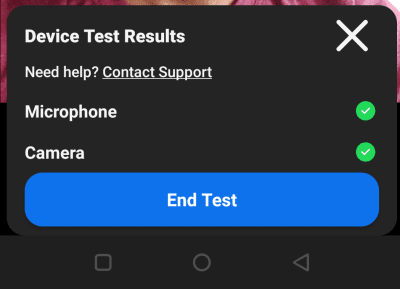
Innerhalb weniger Sekunden wird die Gerätekompatibilität überprüft, und die Ergebnisse werden zusammenfassend ohne weitere Interaktion Ihrerseits präsentiert.
Fazit
So können Sie einen Zoom-Test durchführen und ermitteln, welche Geräte sich am besten für Ihre Videokonferenzen eignen.
Wenn Sie gerade dabei sind, könnte diese Liste mit den besten Webkonferenz-Tools für Sie von Interesse sein.
Hat Ihnen dieser Artikel gefallen? Teilen Sie ihn gern mit anderen!